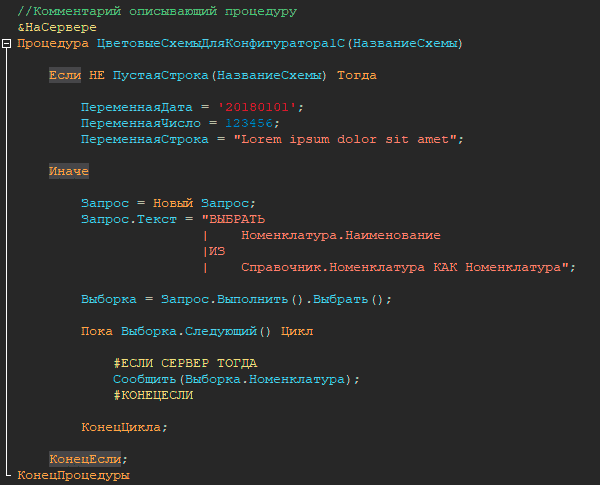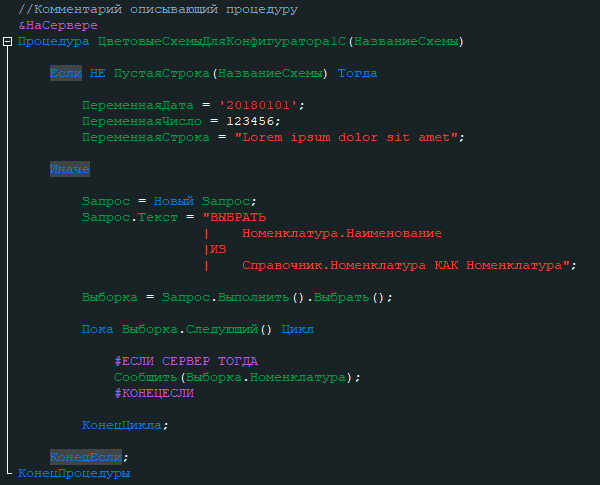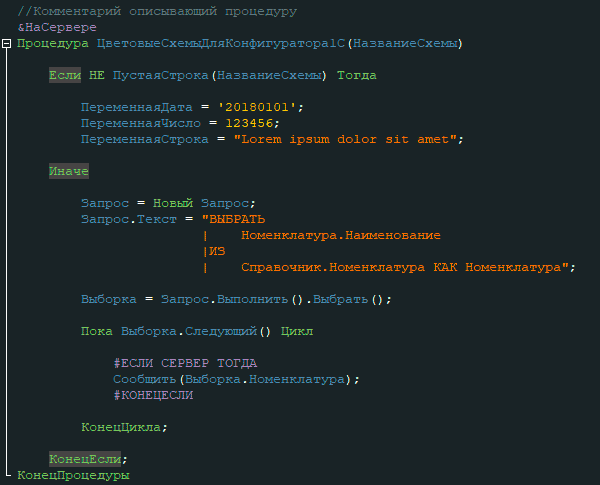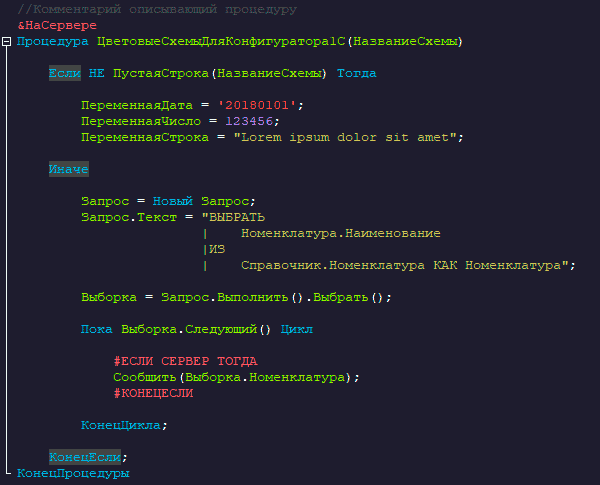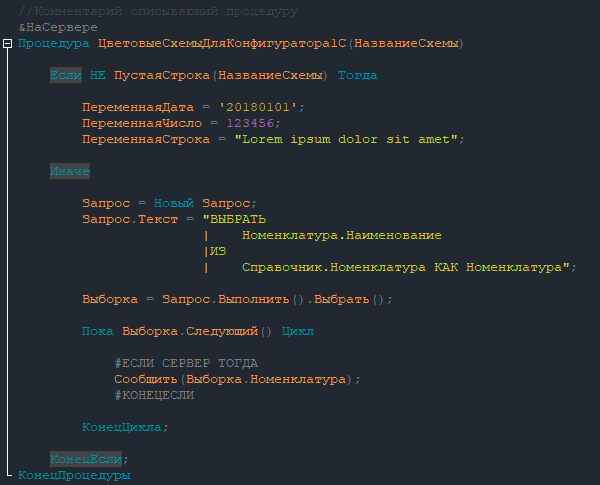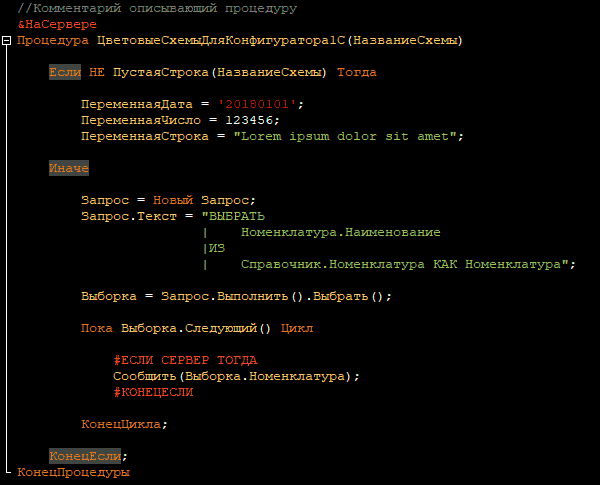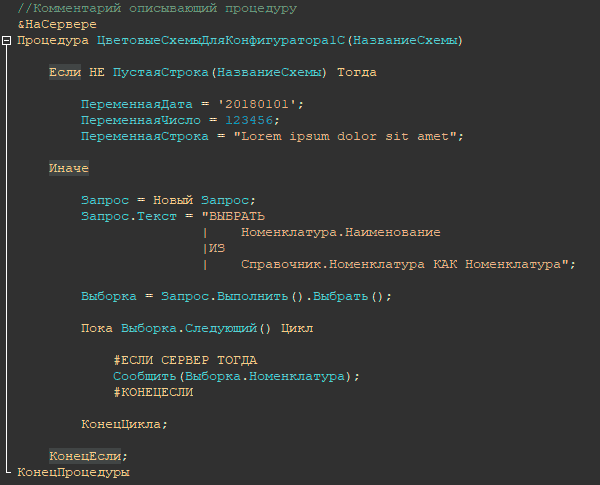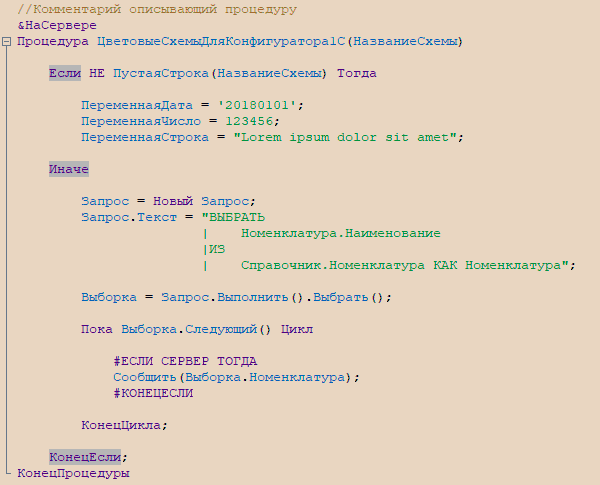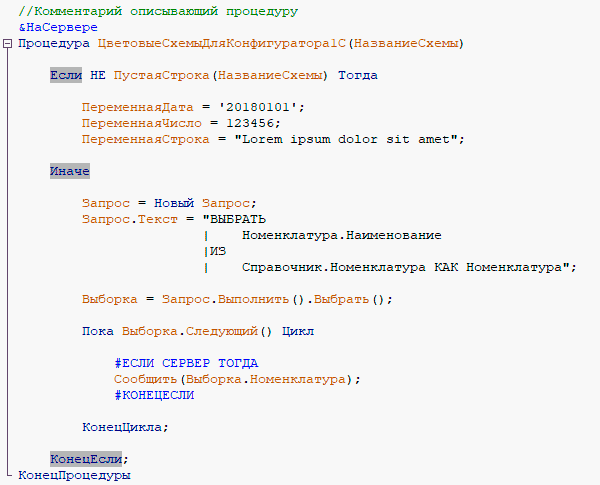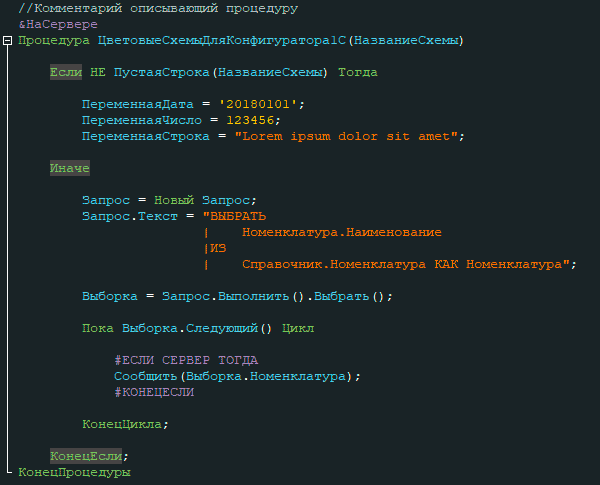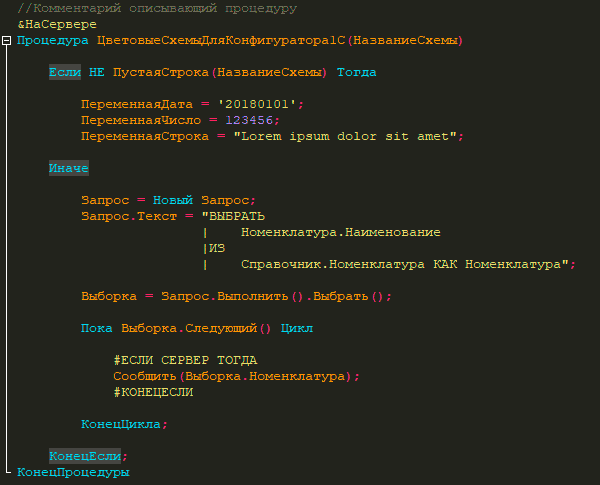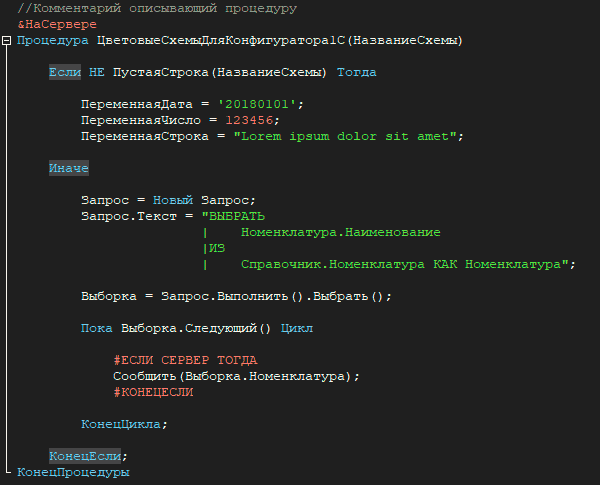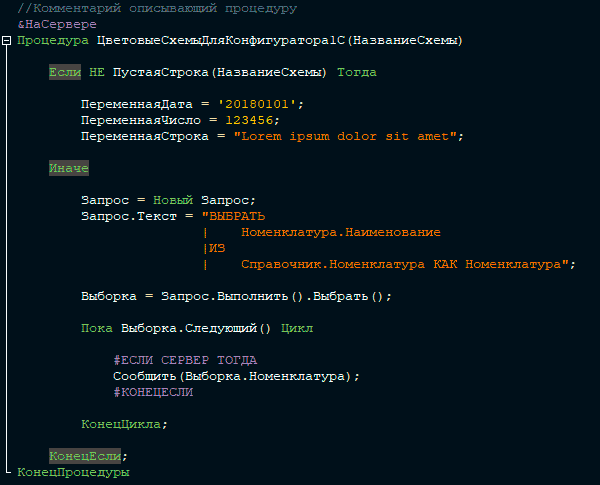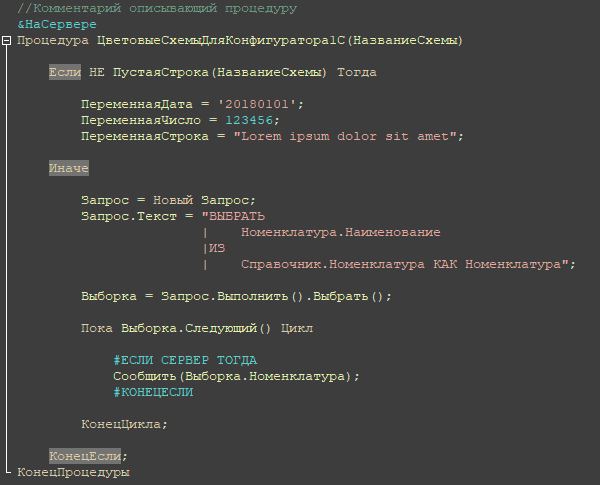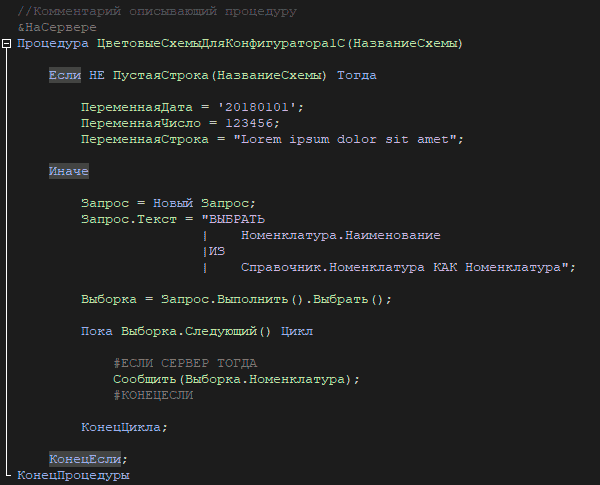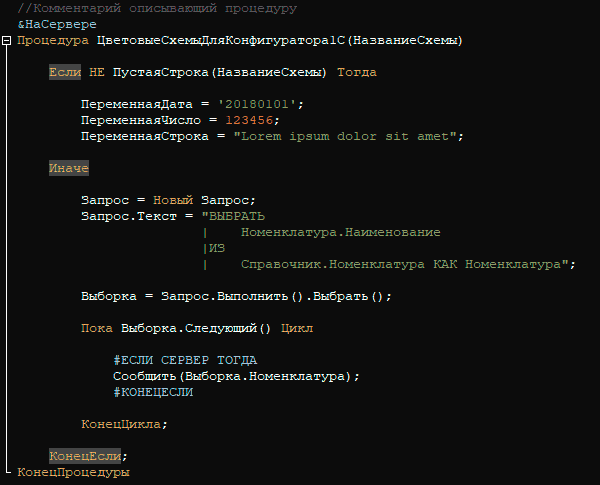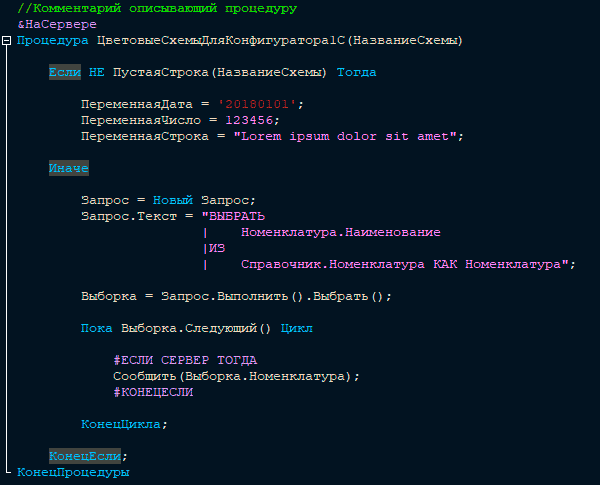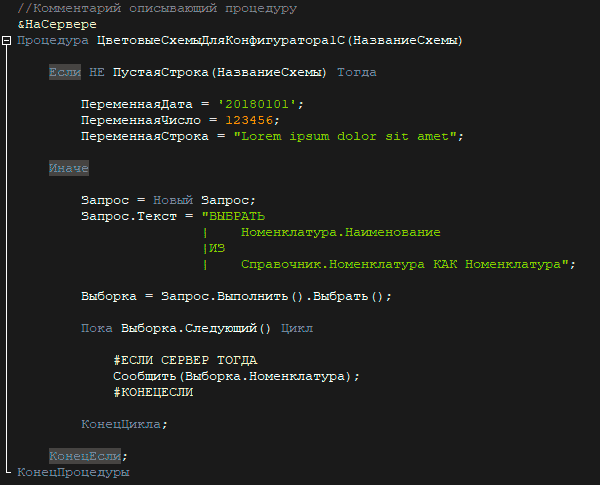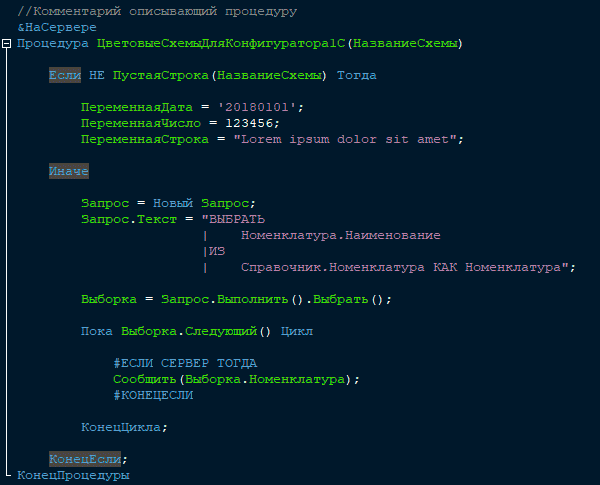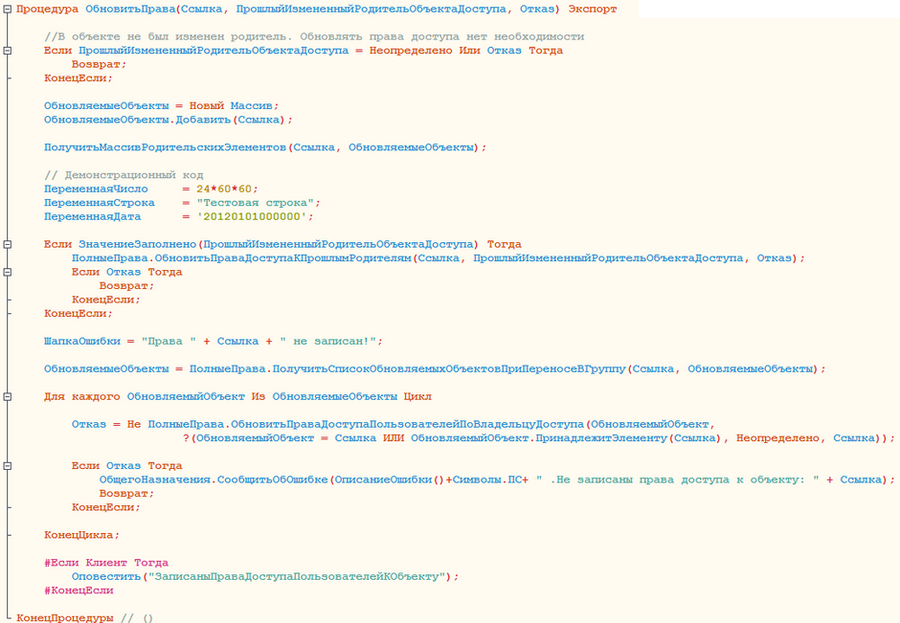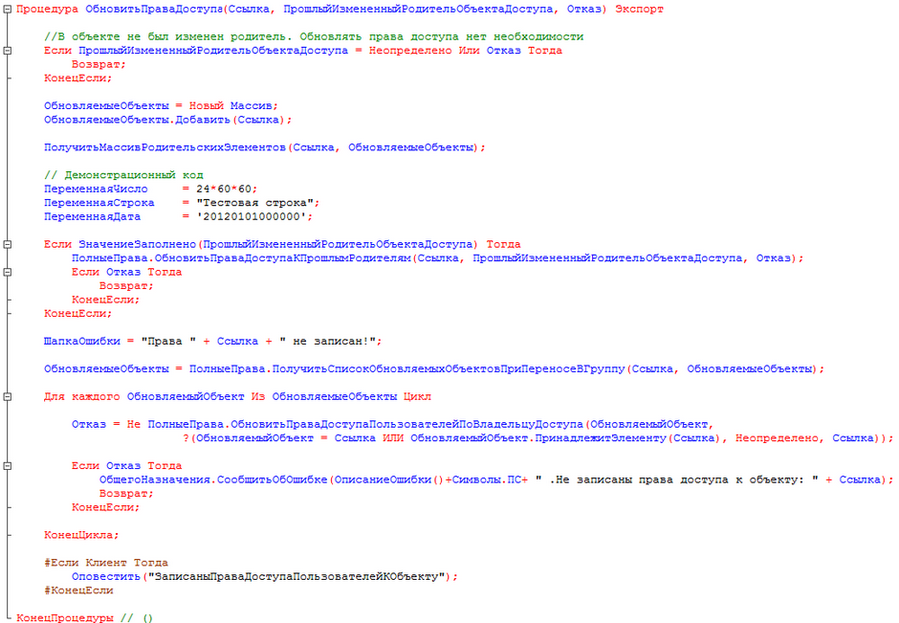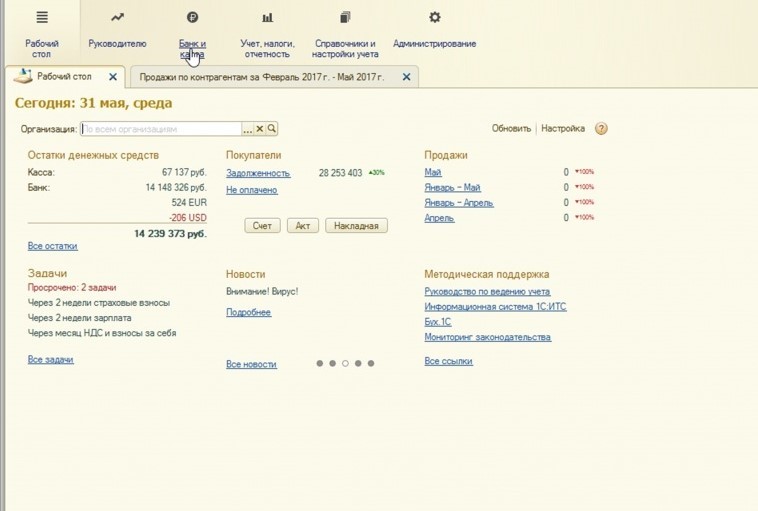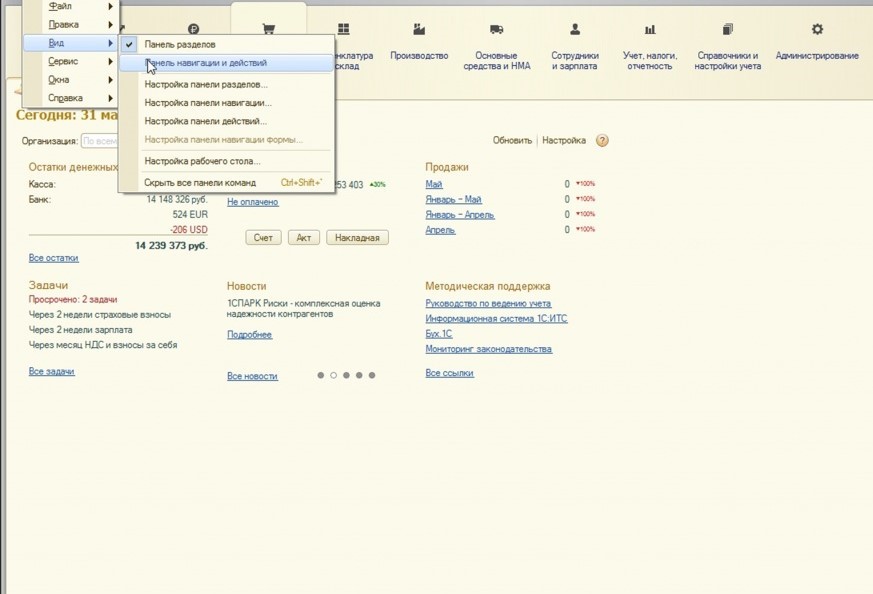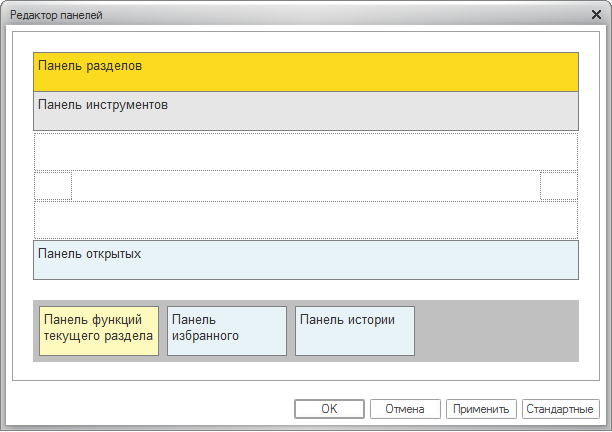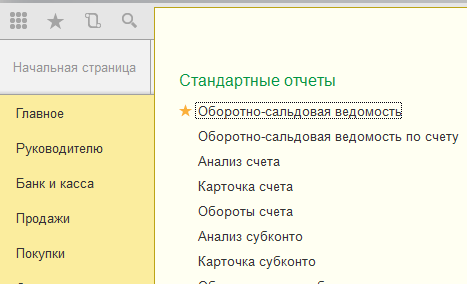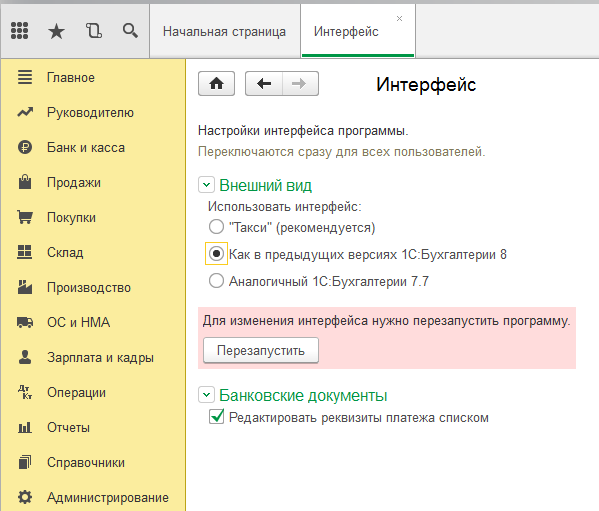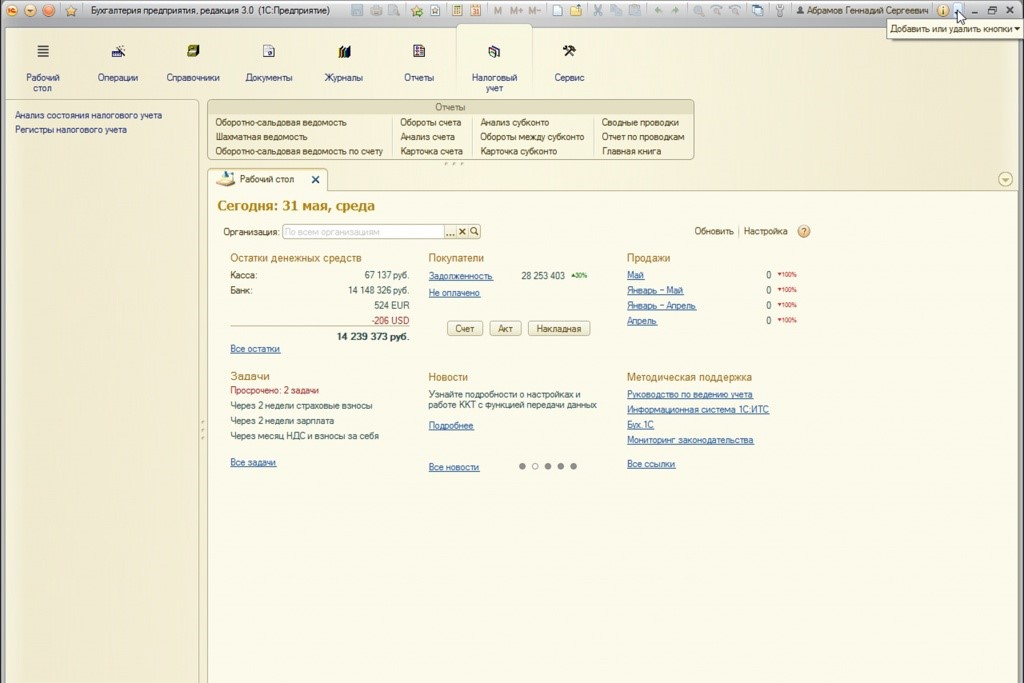В настоящее время конфигуратор 1С имеет всего одну цветовую схему для подсветки кода, а также предоставляет возможность эту самую цветовую схему изменить.
Сейчас в свободном доступе имеется не так уж и много материалов на тему цветовых схем для 1С. Я постараюсь внести свою посильную лепту в исправление этого недостатка.
Я взял некоторые темы для Visual Studio с сайта https://studiostyl.es и постарался перенести их 1С. Полный перенос не возможен, так как в конфигураторе 1С значительно меньше настроек подсветки синтаксиса по сравнению с Visual Studio, поэтому не судите строго.
Содержание
- Немного о шрифтах
- Стандартная цветовая схема
- desertEx Revised
- Google Dark
- Son of Obsidian
- hamstu
- Indie
- WekeRoad Ink
- Selenitic
- Humane Studio
- Coding Instinct Theme
- Coding Horror 2010
- Resharper-Son of obsidian
- Monokai
- Marmot
- See Sharp
- Zenburn 2010
- Code Anxiety
- Twilight
- Ragnarok Blue
- Mustang
- Nina
Немного о шрифтах
Шрифт, равно как и цветовая схема, очень важен для удобства программиста, поэтому нельзя оставлять без внимания вопрос выбора шрифта. Так как речь в этой статье пойдет только о цветовых схемах, я всего лишь порекомендую пару статей на Хабре: раз и два. В этих статьях рассказывается о различных шрифтах, подходящих для программирования.
Все рассмотренные в статьях шрифты я лично не пробовал, но у тех, которые пробовал, имелась поддержка русского алфавита, следовательно эти шрифты подойдут и для 1С-ников (если Вы пишете код на английском, то тогда конечно вообще никаких проблем нет).
Рекомендую поэкспериментировать со шрифтами и размером.
Стандартная цветовая схема
Прежде всего приведу стандартные настройки подсветки синтаксиса, чтобы Вы всегда могли вернуться к ним, если результаты экспериментов придутся не по душе.
|
Ключевые слова #FF0000 Константы типа «Число» #000000 Константы типа «Строка» #000000 Константы типа «Дата» #000000 Идентификаторы #0000FF Операторы #FF0000 Комментарии #008000 Препоцессор #963200 Текущий идентификатор #FFFFFF Выбранный идентификатор #FFFFFF Границы блока #E6E6E6 Прочее #000000 Фон #FFFFFF |
desertEx Revised
|
Ключевые слова #FFA54F Константы типа «Число» #2B91AF Константы типа «Строка» #FA8072 Константы типа «Дата» #D21932 Идентификаторы #87CEEB Операторы #C0C0C0 Комментарии #7CCD7C Препоцессор #EEDC82 Текущий идентификатор #464646 Выбранный идентификатор #464646 Границы блока #464646 Прочее #FA8072 Фон #2B2B2B |
Google Dark
|
Ключевые слова #3A7CEC Константы типа «Число» #F1F2F3 Константы типа «Строка» #E33E2B Константы типа «Дата» #D21933 Идентификаторы #2BA14B Операторы #F1F2F3 Комментарии #8C9FC0 Препоцессор #A959D9 Текущий идентификатор #464646 Выбранный идентификатор #464646 Границы блока #464646 Прочее #E33E2B Фон #22282A |
Son of Obsidian
|
Ключевые слова #93C763 Константы типа «Число» #FFCD22 Константы типа «Строка» #EC7600 Константы типа «Дата» #EFC210 Идентификаторы #678CB1 Операторы #F1F2F3 Комментарии #66747B Препоцессор #A082BD Текущий идентификатор #464646 Выбранный идентификатор #464646 Границы блока #464646 Прочее #EC7600 Фон #22282A |
hamstu
|
Ключевые слова #45C0EF Константы типа «Число» #AE81FF Константы типа «Строка» #CCC25C Константы типа «Дата» #FF4747 Идентификаторы #B5F109 Операторы #FFFFFF Комментарии #4D5458 Препоцессор #FF5864 Текущий идентификатор #464646 Выбранный идентификатор #464646 Границы блока #464646 Прочее #CCC25C Фон #232231 |
Indie
|
Ключевые слова #2B91AF Константы типа «Число» #9465BD Константы типа «Строка» #D0D039 Константы типа «Дата» #B4B42D Идентификаторы #E79446 Операторы #707070 Комментарии #424242 Препоцессор #808080 Текущий идентификатор #464646 Выбранный идентификатор #464646 Границы блока #464646 Прочее #D0D039 Фон #282C34 |
WekeRoad Ink
|
Ключевые слова #CC7832 Константы типа «Число» #FFFFFF Константы типа «Строка» #A5C25C Константы типа «Дата» #A31515 Идентификаторы #FFC66D Операторы #FFFFFF Комментарии #808080 Препоцессор #DA4832 Текущий идентификатор #464646 Выбранный идентификатор #464646 Границы блока #464646 Прочее #A5C25C Фон #000000 |
Selenitic
|
Ключевые слова #EFC986 Константы типа «Число» #6E96BE Константы типа «Строка» #DFAF8F Константы типа «Дата» #DFAF8F Идентификаторы #8ACCCF Операторы #DFDFBF Комментарии #7A987A Препоцессор #EFC986 Текущий идентификатор #464646 Выбранный идентификатор #464646 Границы блока #464646 Прочее #DFAF8F Фон #333333 |
Humane Studio
|
Ключевые слова #400080 Константы типа «Число» #259241 Константы типа «Строка» #259241 Константы типа «Дата» #259241 Идентификаторы #305FB6 Операторы #000000 Комментарии #937A42 Препоцессор #400080 Текущий идентификатор #B5B5B5 Выбранный идентификатор #B5B5B5 Границы блока #B5B5B5 Прочее #259241 Фон #E3D5C1 |
Coding Instinct Theme
|
Ключевые слова #A2C4FD Константы типа «Число» #FFFFFF Константы типа «Строка» #6AFD51 Константы типа «Дата» #6AFD51 Идентификаторы #FDF8B9 Операторы #F3F3F3 Комментарии #75FFA2 Препоцессор #F5590E Текущий идентификатор #464646 Выбранный идентификатор #464646 Границы блока #464646 Прочее #6AFD51 Фон #282424 |
Coding Horror 2010
|
Ключевые слова #000080 Константы типа «Число» #000000 Константы типа «Строка» #000000 Константы типа «Дата» #000000 Идентификаторы #A65300 Операторы #000000 Комментарии #008000 Препоцессор #0000FF Текущий идентификатор #B5B5B5 Выбранный идентификатор #B5B5B5 Границы блока #B5B5B5 Прочее #000000 Фон #F8F8F8 |
Resharper-Son of obsidian
|
Ключевые слова #93C763 Константы типа «Число» #FFCD22 Константы типа «Строка» #EC7600 Константы типа «Дата» #EFC210 Идентификаторы #87CEEB Операторы #F1F2F3 Комментарии #B6BFC2 Препоцессор #A082BD Текущий идентификатор #464646 Выбранный идентификатор #464646 Границы блока #464646 Прочее #EC7600 Фон #22282A |
Monokai
|
Ключевые слова #66D9EF Константы типа «Число» #AE81FF Константы типа «Строка» #E6DB74 Константы типа «Дата» #E6DB74 Идентификаторы #FD971F Операторы #F92672 Комментарии #75715E Препоцессор #E6DB74 Текущий идентификатор #464646 Выбранный идентификатор #464646 Границы блока #464646 Прочее #E6DB74 Фон #272822 |
Marmot
|
Ключевые слова #8AC6F2 Константы типа «Число» #E5786D Константы типа «Строка» #95E454 Константы типа «Дата» #95E454 Идентификаторы #F6F3E8 Операторы #F6F3E8 Комментарии #99968B Препоцессор #E5786D Текущий идентификатор #464646 Выбранный идентификатор #464646 Границы блока #464646 Прочее #95E454 Фон #242424 |
See Sharp
|
Ключевые слова #93C763 Константы типа «Число» #FFCD22 Константы типа «Строка» #EC7600 Константы типа «Дата» #EFC210 Идентификаторы #FFFFFF Операторы #E8E2B7 Комментарии #66747B Препоцессор #A082BD Текущий идентификатор #464646 Выбранный идентификатор #464646 Границы блока #464646 Прочее #EC7600 Фон #031720 |
Zenburn 2010
|
Ключевые слова #DAC6A5 Константы типа «Число» #8CD0D3 Константы типа «Строка» #DCA3A3 Константы типа «Дата» #DCA3A3 Идентификаторы #EFEFAF Операторы #D7D7C8 Комментарии #7D9B7D Препоцессор #8CD0D3 Текущий идентификатор #727272 Выбранный идентификатор #727272 Границы блока #727272 Прочее #DCA3A3 Фон #3F3F3F |
Code Anxiety
|
Ключевые слова #A5ACEE Константы типа «Число» #C5ADE1 Константы типа «Строка» #C5ADE1 Константы типа «Дата» #C5ADE1 Идентификаторы #C9E2A7 Операторы #C9C9C9 Комментарии #545454 Препоцессор #737373 Текущий идентификатор #464646 Выбранный идентификатор #464646 Границы блока #464646 Прочее #C5ADE1 Фон #222222 |
Twilight
|
Ключевые слова #CDA869 Константы типа «Число» #CF6A4C Константы типа «Строка» #8F9D6A Константы типа «Дата» #8F9D6A Идентификаторы #FFFFFF Операторы #F8F8F8 Комментарии #5F5A60 Препоцессор #AFC4DB Текущий идентификатор #464646 Выбранный идентификатор #464646 Границы блока #464646 Прочее #8F9D6A Фон #141414 |
Ragnarok Blue
|
Ключевые слова #40C4FF Константы типа «Число» #FF80FF Константы типа «Строка» #FF80FF Константы типа «Дата» #A31515 Идентификаторы #EDDAC0 Операторы #E0E0E0 Комментарии #7CFC00 Препоцессор #CB97FF Текущий идентификатор #464646 Выбранный идентификатор #464646 Границы блока #464646 Прочее #FF80FF Фон #101A26 |
Mustang
|
Ключевые слова #7E8AA2 Константы типа «Число» #FF9800 Константы типа «Строка» #A5D231 Константы типа «Дата» #A5D231 Идентификаторы #FFFFFF Операторы #E2E2E5 Комментарии #808080 Препоцессор #FAF4C6 Текущий идентификатор #464646 Выбранный идентификатор #464646 Границы блока #464646 Прочее #A5D231 Фон #202020 |
Nina
|
Ключевые слова #729FCF Константы типа «Число» #FFFFFF Константы типа «Строка» #AD7FA8 Константы типа «Дата» #AD7FA8 Идентификаторы #8AE234 Операторы #EEEEEC Комментарии #888A85 Препоцессор #729FCF Текущий идентификатор #464646 Выбранный идентификатор #464646 Границы блока #464646 Прочее #AD7FA8 Фон #101E2E |
В заключении скажу, что на указанном выше сайте, есть еще множество различных цветовых схем — любую из них можно скачать (в формате XML) и адаптировать для 1С (это на самом деле не сложно), учтите только, что цвета в XML-файле схемы указаны в формате BGR который, разумеется, легко превращается в привычный RGB.
На этом все, надеюсь данная статья была Вам полезна.
Если Вы нашли ошибку или неточность, пожалуйста, выделите фрагмент текста и нажмите Ctrl+Enter.
Загрузка…
Это готовое решение для 1С
Установка разработки в базу занимает не более двух минут, потом сразу можно пользоваться
Назначение
Универсальное расширение для 1С, позволяет для каждого пользователя выбрать приятную цветовую схему интерфейса из предложенных вариантов
Не влияет на обновления
Конфигурация остается «на замке», обновляетесь в штатном режиме
Поддержка релизов
Разработка корректно работает как в старых релизах совместимых конфигураций, так и в самых последних
Сопровождение
Неограниченная по срокам техническая поддержка. Бесплатная
Уже используют 35 довольных покупателей
Если кто-то все-таки остается недовольным, получает свои деньги обратно
Выбор цветовой палитры для пользователей
За работой в программе 1С пользователи зачастую проводят ежедневно много часов, поэтому интерфейс рабочего окна имеет значение, как в целом так и в разных мелочах. Например, приходилось не раз слышать упреки в адрес программы по поводу того, что нет никакой возможности выбрать цветовую схему интерфейса.
Данное расширение как раз добавляет такую возможность.
Цветовую схему можно выбрать индивидуально для любого пользователя программы. Для этого добавлена новая команда в раздел НСИ и администрирование.
В открывшемся списке создаем персональные настройки.
На форме настройки нужно выбрать пользователя и цветовую схему из предложенного списка.
Какие цвета доступны
Черный
Розовый
Лосось
Хаки
Сливовый
Зеленый
Бирюзовый
Синий
Голубой
Песочный
Стальной
Цвет фона панели функций остался прежним.
Если же вы хотите выбрать цвет и для этой панели, то необходимо перенастроить расположение функциональных панелей.
Необходимо перенести панель функций текущего раздела в рабочую область.
К примеру, разместим панель функций в нижней части рабочего окна:
Релиз 674.1.1.2 от 14.10.2021
Добавлена возможность изменять цвет фона форм. Первым делом нужно выбрать приятный цвет (в формате RGB). Открываем любой сайт подобной тематики, например colorspire.com. Записываем параметры выбранного цвета.
Теперь вводим эти параметры в настройках модуля (через точку с запятой).
В результате меняется цвет фона форм списков (относится и к документам, и к справочникам).
Раскрашиваются также формы документов.

В справочниках аналогично:
Для корректной работы расширения при подключении необходимо снять галку безопасный режим.
Перейти к контенту
Меню конфигуратора «Сервис — Параметры»
Вкладка «Тексты»:
- Снять флажок «Разрешать помещать курсор после концов строк»
- Отображать пробелы и табуляции (табуляция — стрелка: Alt+26)
Вкладка «Модули — Редактирование»:
Выделение цветом синтаксических конструкций:
- Ключевые слова: D24C15
- Константы типа «Число»: B68900
- Константы типа «Строка»: 4CA49C
- Константы типа «Дата»: 859900
- Идентификаторы: 258BD3
- Операторы: D42F33
- Комментарии: 93A1A1
- Препроцессор: D53584
- Прочее: 899A33
- Границы блока: 999999
- Фон дневной: FFFBF0 или ночной: 002B36
- Установить «Текущий идентификатор» и «Выбранный идентификатор»: по своему усмотрению
// Пример светлого фона 1С 8.3:
// Пример темного фона 1С 8.3:
Справочно: настройки цветов конфигуратора в 1С 8.3 по умолчанию (если возникнет необходимость вернуться к дэфолту):
- Ключевые слова: FF0000
- Константы типа «Число»: 000000
- Константы типа «Строка»: 000000
- Константы типа «Дата»: 000000
- Идентификаторы: 0000FF
- Операторы: FF0000
- Комментарии: 008000
- Препроцессор: 963200
- Границы блока: E6E6E6
- Прочее: 000000
- Фон: FFFFFF
Автозамена:
- Включить с подсказкой
- Включить флажок «Использовать автозамену в комментариях»
Вкладка «Модули -> Проверка»:
- Включить все режимы проверки, кроме мобильных
- Включить автопроверку вместе с расширенной
Вкладка «Модули -> Группировка»:
- Включить все флажки в колонке «Группировать»
Вкладка «Запуск 1С: Предприятия -> Основные»:
Пользователь:
- Выставить вариант «Имя», само имя оставить пустым
Панели инструментов
Панель «Модуль»:
- Включить все кнопки
Панель «Конфигурация»:
- Вывести используемые режимы запуска
Шаблоны текстов:
(меню «Сервис — Шаблоны текста (Crtl+Shift+T)»)
- Отказаться от стандартных
- Скачать и установить шаблоны автозамены кода 1С
- Использовать проверенные примеры кода 1С
Визуальное выделение блоков кода в конфигураторе:
Данная визуализация — на любителя. Помогает при разработке крупных модулей с множеством уловий.
Чтобы было как на скриншоте:
- Заходим в конфигураторе в Сервис — Параметры — Тексты, устанавливаем Табуляции — «│» (именно этот символ скопировать нужно).
- На вкладке Модули — Редактирование — Прочее ставим цвет Серебряный (Silver) (или любой другой, если не поменять — будут чёрные).
Если Вы хотите заказать абонентское обслуживание или прочие услуги Вашей 1С. Пожалуйста, ознакомьтесь с прайс-листом и оформите заявку через контактную форму.
Copyright©, «Программист 1С в г.Минске», 22.07.2020
Перепечатка текста и фотографий разрешена при наличии прямой ссылки на источник
За работой в программе 1С пользователи зачастую проводят ежедневно много часов, поэтому интерфейс рабочего окна имеет значение, как в целом так и в разных мелочах. Например, приходилось не раз слышать упреки в адрес программы по поводу того, что нет никакой возможности выбрать цветовую схему интерфейса.
Данное расширение как раз добавляет такую возможность.
Цветовую схему можно выбрать индивидуально для любого пользователя программы. Для этого добавлена новая команда в раздел НСИ и администрирование .
В открывшемся списке создаем персональные настройки.
На форме настройки нужно выбрать пользователя и цветовую схему из предложенного списка.
Какие цвета доступны
Розовый
Лосось
Сливовый
Зеленый
Бирюзовый
Синий
Голубой
Песочный
Стальной
Цвет фона панели функций остался прежним.
Если же вы хотите выбрать цвет и для этой панели, то необходимо перенастроить расположение функциональных панелей.
Необходимо перенести панель функций текущего раздела в рабочую область.
К примеру, разместим панель функций в нижней части рабочего окна:
Почему нет черного оформления
Потому что цвет шрифта черный, манипулировать с этим параметром у меня не получилось.
Релиз 674.1.1.2 от 14.10.2021
Добавлена возможность изменять цвет фона форм. Первым делом нужно выбрать приятный цвет (в формате RGB). Открываем любой сайт подобной тематики, например colorspire.com. Записываем параметры выбранного цвета.
Теперь вводим эти параметры в настройках модуля (через точку с запятой).
В результате меняется цвет фона форм списков (относится и к документам, и к справочникам).
Раскрашиваются также формы документов.
В справочниках аналогично:
Для корректной работы расширения при подключении необходимо снять галку безопасный режим .
Как настроить интерфейс в 1С 8.3
Зачем нужны настройки интерфейса в программах учета 1С? Это удобно, так как дает возможность создать самое эффективное рабочее пространство. При этом не трудно учесть потребности и вкус каждого пользователя.
Интерфейс систем редакции 3.0, которые работают на платформе «1С:Предприятие 8.3», менялся несколько раз. И в настоящее время пользователям доступны следующие варианты, которые можно настроить под свои требования:
- Стандарт;
- Такси;
- По аналогии с предыдущей редакцией.
Рассмотрим особенности настроек каждого из вариантов.
Стандарт
Здесь структура интерфейса 3.0 не отличается от редакции 2.0. По сути, изменилось только оформление. Если вы посмотрите на верхнее горизонтальное меню, то заметите, названий подпунктов стало больше и появились пиктограммы.
При этом подпункты имеют вкладок, а не как было ранее – в виде выпадающего списка.
Такой вид интерфейса остается на сегодняшний день самым популярным. Потому, что он появился первым, пользователи привыкли к нему.
У вас есть возможность поменять структуру интерфейса. Сделать это не трудно. Для этого зайдите в «Настройки программы» через «Администрирование» и далее работайте в разделе «Интерфейс».
Горизонтальное меню
Изучим горизонтальное меню. Здесь расположены следующие панели:
- разделы;
- действия/команды.
Обратите внимание, что подпункты меню позволяют производить настройки панелей, а конкретно – их содержания. Кроме того, можно настроить и сохранить их вид в программе.
Давайте поочередно настроим панели.
Панель разделов. С помощью этой панели вы можете управлять разделами: добавлять необходимые и удалять неактуальные, а также настраивать другие пункты данного меню.
Панель действий. Здесь вы можете использовать дополнительные окна, которые расположены под основным меню. Откроется нужная полезная информация, стандартные отчеты и возможность обратиться в техподдержку.
Вертикальная панель навигации
С ее помощью вы можете работать с пунктами из подменю. Нужные добавить, ненужные – удалить. Обратите внимание, что эта возможность настройки ранее не была доступна пользователю. Приходилось приглашать программиста, чтобы выполнить какую-либо операцию с пунктом подменю.
Настройка и доработка учетных программ
Настроим или доработаем учетную программу (1С:Підприємство или BAS) под нужны вашей компании
- Разграничение прав доступа
- Шаблоны договоров в автозаполнением
- Изменение/создание печатных форм
- Настройка консоли отчетов
- Отчет по валовой прибыли
- Ваш логотип в основные документы — Акт, Накладная, Счет
«Такси»
Давайте рассмотрим следующий вариант – интерфейс «Такси».
Панель разделов расположена здесь слева с самого начала. Чтобы перейти к их настройке, нужно перетащить и сгруппировать нужные вам панели. Делается это в специальном окошке редактора. Здесь расположены следующие панели:
- разделов;
- открытых
- инструментов;
- текущего раздела;
- избранного;
- истории.
Вы можете добавлять те панели, с которыми предстоит работать, и удалять те, которые не используете.
В окне редактора активными становятся те панели, которые расположены в верхней его части.
Далее нас будут интересовать подпункты разделов. Нужную кнопку для настроек вы легко найдете в правом верхнем углу вертикальной панели.
Настройка панели действий. Здесь можно проводить различные действия с разделами. Обычно это добавление или удаление.
Внимание! В интерфейсе «Такси» выбранные подпункты будут помечены звездочками.
Обычно какие-то разделы или отчеты бухгалтер использует ежедневно. Например, ОСВ или ОСВ по счету. Чтобы они всегда были под рукой, добавьте их в «Избранное». Для этого в разделе «Отчеты» находим оборотно-сальдовую ведомость. Наведите на нее указатель мыши, а затем нажмите на серую звездочку. Так вы добавите отчет в «Избранное», что в дальнейшем сделает вашу работу удобнее.
Если не устраивает интерфейс
У вас есть возможность вернуться к предыдущему интерфейсу, если вас чем-то не устраивает «Такси». Расскажем, как это сделать.
Идем в раздел «Администрирование и выбираем пункт «Интерфейс».
Здесь необходимо будет выбрать нужный вариант. Можно изменить интерфейс вашей системы 1С на такой, как версиях 8.3 или выбрать аналогичный Бухгалтерии редакции 7.7.
После того, как вы выберете нужный и удобный вам внешний вид программы, обязательно перезагрузите ее.
Как в редакции 7.7
Этот вариант очень напоминает стандартную версию.
Чтобы настроить под себя интерфейс 7.7, на верхней панели справа нажмите на стрелочку.
Вы сможете добавить или удалить кнопки.
Обратите внимание! Если у вас есть действующий договор 1С:ИТС, то вам доступен полный комплекс услуг и полезных сервисов. Ваша программа всегда будет актуальна, а вы получите круглосуточную поддержку по работе 1С, в том числе и по настройке интерфейса. Вам также будет открыт доступ к десятку справочников, необходимых в работе.
Если у вас остались вопросы, можете задать их нашим специалистам по телефонам, или посетив офис в своем городе.
Хотите получать подобные статьи по четвергам?
Быть в курсе изменений в законодательстве?
Подпишитесь на рассылку
Условное оформление 1С или как раскрасить документы и отчеты в 1С 8.3
Программа 1С позволяет пользователям настраивать рабочие места под свои потребности: менять расположение разделов, журналов, скрывать / добавлять важную информацию и многое другое. Одной из таких настроек является условное оформление в 1С и в этой статье мы рассмотрим, как раскрасить объекты 1С на примере конфигурации 1С ERP 8.3
1. Условное оформление в списке документов и в справочниках 1С
Условное оформление в списке документов и справочниках 1С выполняется с помощью настройки «Редактирование элемента условного оформления 1С», открываемого из настроек списка 1С.
· На вкладке «Оформление» устанавливается желаемое оформление полей: цвет фона, цвет текста и т.д.
· На вкладке «Условие» заполняются условия, при выполнении которых оформление будет применяться к полям.
· На вкладке «Оформляемые поля» выбираются поля из списка доступных полей, к которым будет применяться оформление, если условия выполнены.
Рассмотрим на примерах.
Сделаем так, чтобы в журнале «Заказы поставщикам» цвет строк зависел от статуса документа:
· Не согласован — зеленый
· К поступлению — розовый
В меню «Еще» переходим в настройки списка 1С и в открывшемся окне открываем вкладку «Условное оформление 1С».
Задаем первое правило – если значение статуса «Не согласован» цвет фона строки должен быть зеленым.
Нажимаем кнопку «Добавить», при этом в 1С ERP 8.3 откроется окно редактирования элемента условного оформления 1С.
На вкладке «Оформление» выбираем каким образом мы хотим выделить нужные нам документы – в нашем примере это вариант «Цвет фона». Ставим галочку в первой строке и в колонке «Значение» выбираем цвет.
На вкладке «Условие» из списка доступных полей перетаскиваем поле, значение которого должно определять в 1С цвет документа в списке – поле «Статус». Указываем значение статуса – «Не согласован».
На третьей вкладке указывается для каких колонок должно действовать условное оформление. Если должна быть выделена вся строка, то ничего дополнительно заполнять не нужно — вкладка «Оформляемые поля» остается пустой.
Нажимаем «ОК» и видим списке новую строку с заполненными правилами условного оформления.
Аналогичным образом добавляем новые строки и заполняем условия для каждого статуса. В итоге должна получиться вот такая настройка
Нажимаем кнопку «Завершить редактирование» и проверяем результат.
Для примера опять возьмем журнал «Заказы поставщикам» в 1С ERP 8.3 и выделим в нем сумму заказа на сумму выше 5 000 000 жирным красным шрифтом
Для этого, как и в примере выше открываем настройки списка 1С и добавляем новую настройку условного оформления. В окне редактирования элемента задаем цвет текста и шрифт.
На закладке «Условие» проставляем следующие условия: сумма документа больше 5 000 000
На вкладке «Оформляемые поля» указываем только одно поле «Сумма документа»
Сохраняем настройку — нажимаем «Ок». Завершаем редактирование настройки списка 1С и проверяем результат.
2. Условное оформление в отчетах 1С
Оформление в отчетах 1С выполняется в настройках отчета при установке расширенного вида настроек. При этом доступна вкладка «Оформление», где задаются «Элементы условного оформления отчетов 1С».
· На вкладке «Оформление» вводится произвольный «Заголовок» элемента оформления. С помощью флажков можно включать или выключать различные параметры оформления. Параметры оформления можно менять с помощью соответствующих инструментов.
· На вкладке «Условие» задаются отборы, при которых данные условия оформление будет применяться.
· На вкладке «Оформляемые поля» выбираются поля, для которых будет применяться условное оформление.
Если вам надоели типовые формы отчета, вы можете настроить формат их отображения на свое усмотрение – изменить цвет, шрифт и т.п.
Рассмотрим на примере, как в стандартном отчете сделать настройку как на рисунке ниже.
Под каждое правило для условного оформления необходимо создавать новый элемент («Настройка» (вид «Расширенный») → вкладка «Оформление» → «Добавить») и указывать название, поясняющее суть настройки.
Шаг 1. Настраиваем шапку отчета 1С.
Заполняем название элемента, например, «Шапка отчета 1С». На вкладке «Оформление» настраиваем цвет фона, цвет текста и шрифт.
Вкладки «Условие» и «Оформляемые поля» не заполняем. На вкладке «Дополнительно» отмечаем пункт «В заголовке полей».
Для сохранения правила нажимаем клавишу «Ок».
Шаг 2. Настраиваем шрифт отчета.
На вкладке «Оформление» настраиваем шрифт, а на вкладке «Дополнительно» выбираем пункт «В группировке».
Шаг 3. Настраиваем выделение строки Организация и Клиент
Заполняем настройку для выделения строки организации — выбираем цвет фона, в качестве оформляемого поля выбираем «Организация» и на вкладке «Дополнительно» отмечаем «В группировке».
Для выделения строки с клиентом делаем аналогичные настройки, только с другим цветом фона и оформляемое поле устанавливаем «Клиент».
Шаг 4. Настраиваем выделение фона ячейки с отрицательным значением в колонке «Сальдо долга».
Задаем цвет фона. Настраиваем условие: сальдо долга меньше 0. Выбираем «Сальдо долго» в качестве оформляемого поля и вариант отображения – «В группировке».